Uso básico de la terminal
Comandos básicos
El CLI más utilizado en Linux se llama GNU/Bash (o solo Bash --Bourne Again Shell) algunas
variables y comandos que son de utilidad son:
. ruta actual
~ home del usuario
“cualquier cosa”: “cnca*” hace referencia todo lo q empiece con “cnca”
Básicos
man: despliega ayuda sobre algun comando.
man ls
tecla tab: intenta auto-completar la palabra que se esta escribiendo.
tecla arriba: recuerda el comando anteriormente utilizado.
tecla abajo: similar a tecla arriba, recuerda los comandos usados posteriormente (si
existen).
tecla ctrl: presionando la tecla ctrl y la flecha izquierda o derecha se puede desplazar el
cursor sobre palabras completas en vez de hacerlo sobre caracteres.
Sistema de archivos
ls: lista un directorio, si se invoca sin parámetros, lista el directorio actual:
ls
ls /home
ls ~
cd: cambie el directorio actual, con el parámetro “..” sube un directorio en la jerarquía:
cd /home
cd ..
pwd: muestra la ruta actual de la terminal
mkdir: crea un directorio
mkdir prueba
mkdir ~/midir
rmdir: borra un directorio (vacio)
rmdir prueba
rmdir ~/midir
cp: copia un archivo
cp a.out b.out
cp /home/archivo .
mv: mueve un archivo o directorio de ruta (también sirve para renombrar archivos o
directorios:
mv a.out b.out
rm: borra un archivo o directorio:
rm a.out
rm ~/midir
cat: concatena un archivo a la salida de la terminal:
cat leame.txt
less: similar a cat pero con capacidad para hacer scroll
less leame.txt
head: imprime las primeras 10 lineas de un archivo en la terminal
head leame.txt
tail: imprime las ultimas10 lineas de un archivo en la terminal
tail leame.txt
locate: busca archivos o directorios en el sistema de archivos:
locate readme
Usuarios y grupos
whoami: despliega el nombre del usuario
chown: cambia el dueño de un archivo o directorio
id: despliega la información del usuario
chown usuario:grupo archivo
chmod: cambia los permisos de un archivo o directorio
chmod u+r leame.txt
otorga permiso de lectura a leame.txt
chmod a+r ~/midir
otorga permisos de lectura a midir para todos los
usuarios
passwd: cambia la contraseña del usuario
Paquetes
yum: manejador de paquetes para las distribuciones RedHat, tiene varios comandos
yum install nano
yum remove nano
yum search nano
yum info nano
Procesos
ps: lista los procesos en ejecución y sus detalles
ps
ps -a
ps aux
kill: termina (aborta) un proceso en ejecución
kill 3143
free: despliega información sobre el uso de la memoria
top: muestra una lista dinámica con procesos, memoria y uso de CPU
Ejecutar programas
Para ejecutar cualquier programa que no se encuentre en la ruta (Path) debe
ser referenciado explícitamente (con su ruta completa). Si por ejemplo el directorio
actual es “/home” y el archivo que se quiere ejecutar es /opt/miprog/prog.o, entonces
hay varias opciones:
cd /opt
cd miprog
./prog.o
cd /opt/miprog
./prog.o
/opt/miprog/prog.o
De una u otra forma, se hace referencia al archivo que se desea ejecutar
“prog.o”.
En la línea de comandos el programa recibe sus parámetros luego del nombre
del archivo:
prog.o param1 param2 ... paramN
Los parámetros son datos que el programa necesita para correr, por ejemplo,
un programa “suma.o” necesitaría parámetros que sumar, así:
suma.o 3 2
Compilar programas
lenguaje de máquina que el CPU puede ejecutar. Para esto se usan programas especiales llamados
compiladores. Cada lenguaje de programación puede tener 1 o más compiladores.
Compilar un programa es “traducir” el código fuente del lenguaje de programación a
En Linux por ejemplo un compilador para C de GNU es gcc, para C++ es g++ (o gpp), para
Fortran es gfortran, pero existen otros compiladores para C como el tcc o los de Intel.
Típicamente los compiladores de GNU (gcc, g++, gfortran) tienen muchas opciones pero al
menos necesitan como parámetro el archivo de código fuente. Para compilar el archivo “suma.c”
se puede utilizar:
gcc suma.c
Si todo sale bien, el compilador generará un archivo en lenguaje a máquina ejecutable
llamado a.out, listo para ser ejecutado.
El nombre de este archivo se puede cambiar usando el parametro “-o” (output):
gcc -o suma suma.c
Conectarse a un equipo remoto (ssh)
Existen servicios que administra el sistema operativo que permiten la utilización
de la máquina en forma remota, es decir, sin estar presentes físicamente frente a ella.
Esto es particularmente útil ya que la mayoría de equipo pesado para cómputo de alto
rendimiento, como clusters, debe estar localizado en espacios que aseguren
condiciones muy particulares, como enfriamiento, seguridad, conectividad, etc. Por
esta razón, la forma más conveniente para usar un cluster o cualquier otra máquina a
la cual no se tiene acceso físico es mediante sesiones remotas.
SSH (secure shell) es una aplicación que se ajusta al paradigma cliente-
servidor que permite iniciar una sesión en otra máquina, y utilizarla como de
costumbre. SSH permite que una persona o un proceso se autentique en una
computadora dada e inicie una terminal, como BASH, con la cual puede ejecutar
comandos que serán interpretados por la máquina remota.
ssh -l usuario computadora1
Intenta entrar a la máquina “computadora1” con el nombre ó log-in “usuario”.
Una vez autenticado en la “computadora1” es posible ejecutar todos los
comandos o programas que tenga esa computadora instalados.
SSH incluye también un servidor SFTP (Secure File Transfer Protocol) que
permite transferir archivos en ambas direcciones (cargar y descargar), en forma
remota, usando las mismas credenciales que SSH. Tras iniciar una sesión FTP, el
usuario puede utilizar una terminal propia del servicio de transferencia de archivos,
semejante al BASH pero con algunos comandos diferentes. Cuando se inicia una
sesión FTP, el directorio actual de la terminal donde se invoca al cliente FTP se
convierte en el directorio pre-determinado para recibir archivos.
sftp
[email protected]
Intenta iniciar una sesión SFTP, con
el nombre “usuario” en la máquina con IP 10.1.2.3.
ls
Listar los contenidos de un directorio
cd [directorio]
Cambiar el directorio actual al especificado
put [nombre de archivo] Copia el archivo especificado de la
máquina local en el directorio actual de la máquina remota.
get [nombre de archivo] Copia el archivo especificado de la
máquina remota en el directorio actual de la máquina local.
 Crear cuenta
Crear cuenta
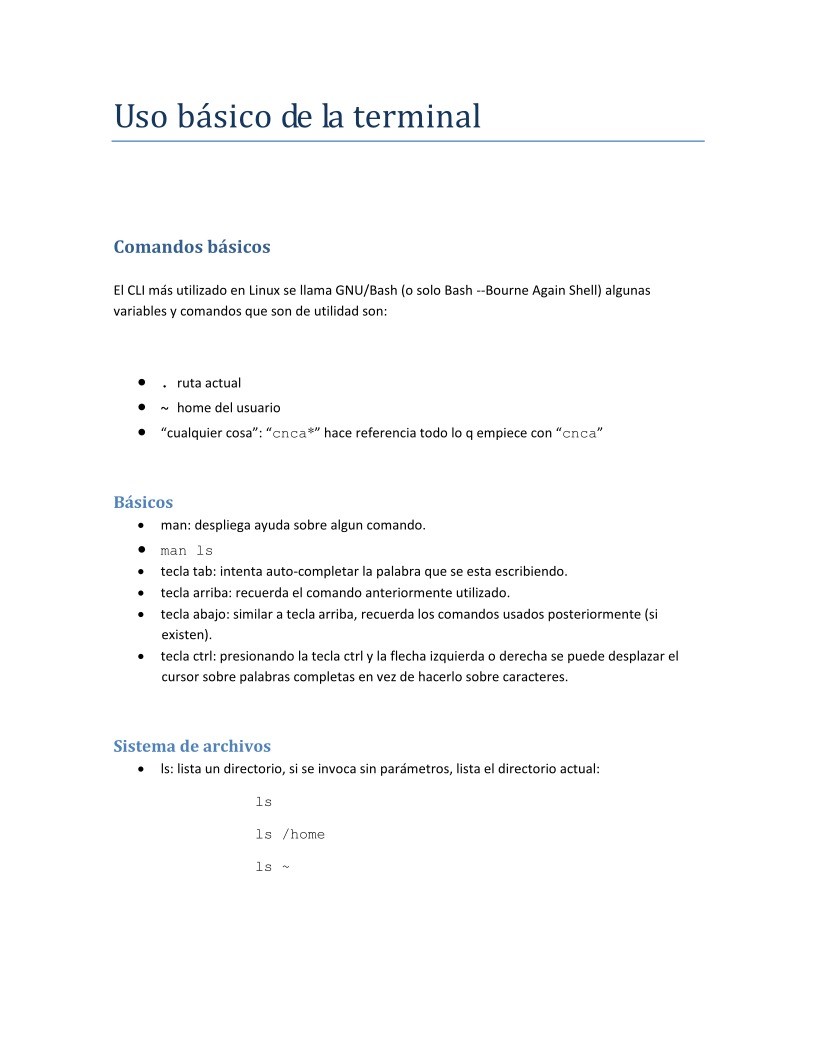

Comentarios de: Uso basico de terminal (0)
No hay comentarios